Mac에서 보여지는 화면을 이미지로 저장하기 위해서는 화면 일부를 캡처하거나 전체 화면을 스크린샷으로 찍게 되는데요.
단축키를 이용해 스크린샷을 찍게 되면 찰칵 하는 카메라 소리와 함께 스크린샷이 찍히게 되는데, 혼자 있을때는 문제가 없지만 야외에서 맥북을 사용할 때는 카메라 소리가 불편할 수 있습니다.
스크린샷과 마찬가지로 휴지통을 비울 때도 종이가 구겨지는 사운드 효과가 재생되는데 사용자의 액션에 반응하는 소리를 끄려면 다음과 같이 설정합니다.
튜토리얼 환경 : 맥북 M1 Pro, macOS Monterey
목차
Mac 사운드 효과 비활성화 설정 방법
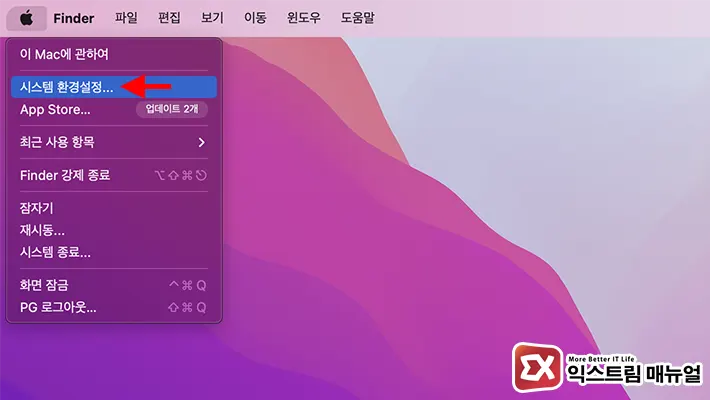
- macOS 화면 상단의 메뉴 막대에서 사과 아이콘을 클릭합니다.
- 시스템 환경설정을 선택합니다.
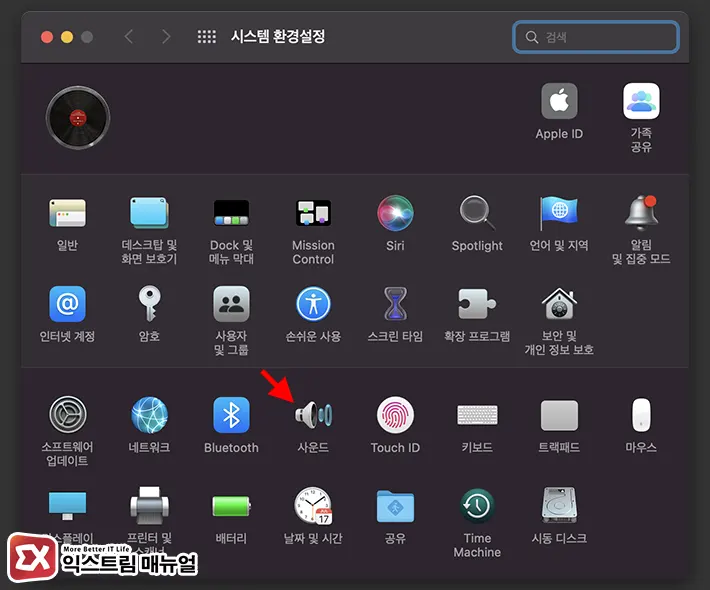
- 환경설정 목록에서 사운드를 클릭합니다.
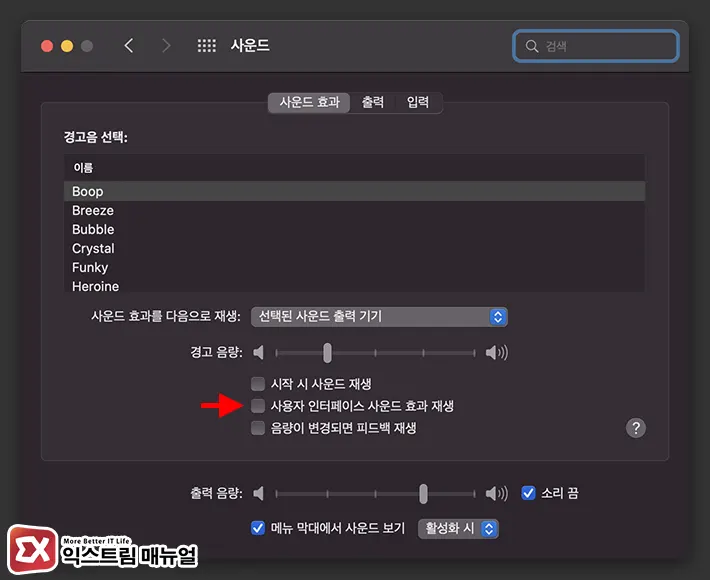
- 사운드 효과 옵션에서 ‘사용자 인터페이스 사운드 효과 재생’을 체크 해제해서 효과음을 끕니다.
명령어로 Mac 사운드 효과 비활성화 설정 방법
터미널에서 명령어를 이용해서 사용자 인터페이스 사운드 효과 재생을 켜고 끌 수 있습니다.
스크립트를 만들어 사용자 환경을 쉽게 변경하고 싶을 때 GUI 환경 대신 사용 수 있으며 명령어는 다음과 같습니다.
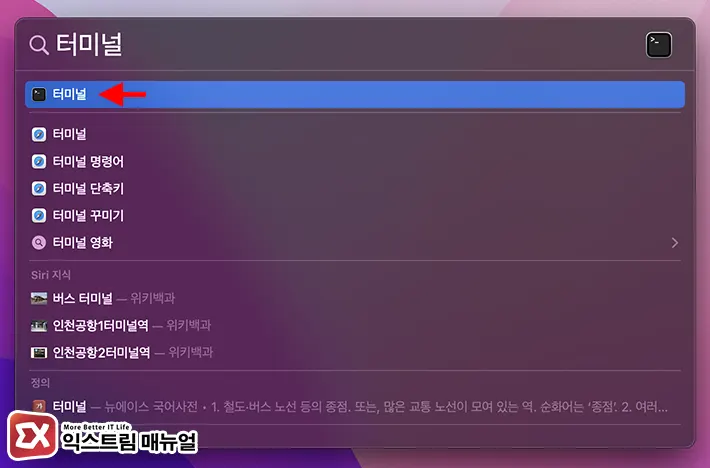
- shift +space 키를 눌러 Spotlight를 엽니다.
- 터미널을 입력한 후 엔터키를 누르거나 마우스로 클릭합니다.

- 사운드 효과를 끄는 명령어를 입력 후 엔터키를 누릅니다.
macOS 사용자 인터페이스 사운드 효과 재생 끄기 명령어
defaults write com.apple.systemsound "com.apple.sound.uiaudio.enabled" -int 0
macOS 사용자 인터페이스 사운드 효과 재생 켜기 명령어
defaults write com.apple.systemsound "com.apple.sound.uiaudio.enabled" -int 1
위 설정을 마치면 스크린샷을 찍거나 파일을 휴지통에 버릴 때와 같이 사용자의 액션에 반응하는 사운드 효과가 재생되지 않는 것을 확인할 수 있습니다.
조용한 주변에서 Mac 컴퓨터를 사용할 때 효과음 때문에 신경이 쓰인다면 설정해 보세요. 😀



